六年级上信息技术教案.docx
《六年级上信息技术教案.docx》由会员分享,可在线阅读,更多相关《六年级上信息技术教案.docx(18页珍藏版)》请在冰豆网上搜索。
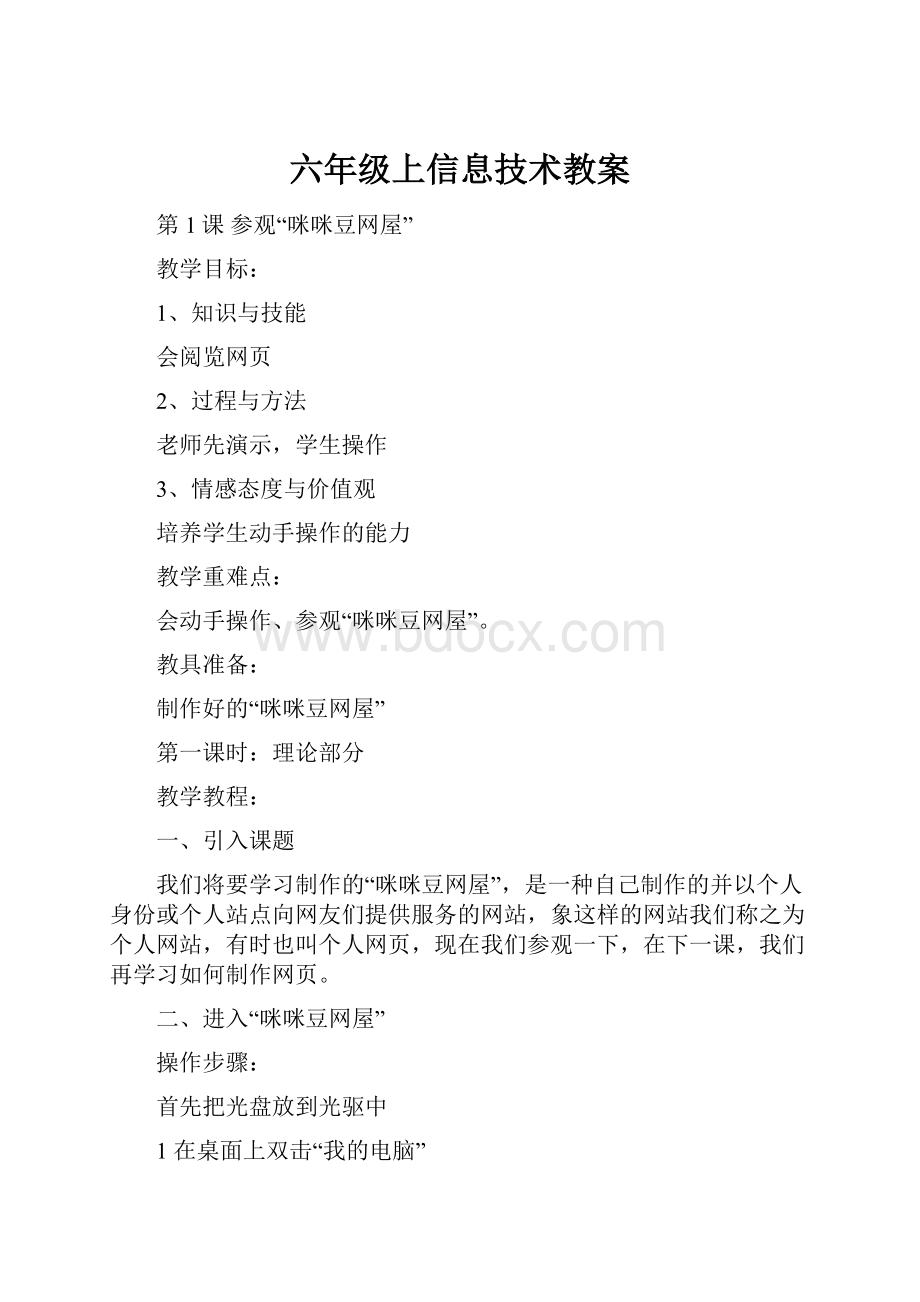
六年级上信息技术教案
第1课参观“咪咪豆网屋”
教学目标:
1、知识与技能
会阅览网页
2、过程与方法
老师先演示,学生操作
3、情感态度与价值观
培养学生动手操作的能力
教学重难点:
会动手操作、参观“咪咪豆网屋”。
教具准备:
制作好的“咪咪豆网屋”
第一课时:
理论部分
教学教程:
一、引入课题
我们将要学习制作的“咪咪豆网屋”,是一种自己制作的并以个人身份或个人站点向网友们提供服务的网站,象这样的网站我们称之为个人网站,有时也叫个人网页,现在我们参观一下,在下一课,我们再学习如何制作网页。
二、进入“咪咪豆网屋”
操作步骤:
首先把光盘放到光驱中
1在桌面上双击“我的电脑”
2双击光盘图示,光盘自动运行
③在本册第1课目录中,单击“咪咪豆网屋”主页就出现了。
三、参观“咪咪豆网屋”
1、主页里有哪些素材
文字、图片、动画、能动的文字、音乐。
2、主页由几个部分组成
欢迎区、自我价绍区、提建义区、内容链接区。
3、逛“咪咪豆网屋”
①看看“可爱的动物”
单击“可爱的动物”
2听听音乐
③看看“咪咪豆网屋”的成语典故
四、全课总结
第二课时
学生上机操作练习
第2课最简单的网页
教学目标:
1、知识与技能
认识Frontpage2000应用软件,能打开、退出、保存。
2、过程与方法
教师演示,学生动手操作
3、情感态度与价值观
培养学生动手操作能力
教学重难点:
Frontpage2000的操作
第一课理论部分
教学过程:
一、导入
同学们,从这节课开始,我们白手起家,一起建造“咪咪豆网屋”。
要制作一个网页,要有一个工具才行,我们还先认识一下它吧!
二、初识Frontpage2000
打开Frontpage2000的操作步骤:
开始——程序——MicrosoftFrontpage2000
三、窗口组成
与Windows组成相似,相同与不同的地方
四、只有文字的网页
打开Frontpage2000,单击视图栏中的编辑按钮,就可以在编辑区开始编辑网页了。
①输入文字
②有我们在Word2000学过的本领分别设好字体,字号、着色看是否居中。
五、退出和保存
具体操作步骤:
①单击菜单栏中的“文件”,条开了文件菜单
②单击“退出,出现是否保存的询问对话框”
3单击“是(Y)”
4选择C盘“我的文档”
5确定文件名(扩展名:
index.htm)
⑥保存
六、打开看看
1、打开Frontpage2000软件
2、打开自己制作的“咪咪豆网屋”的主页文件index.htm
文件——打开——C盘——我的文档——咪咪豆网屋——index.htm——打开
七、全课总结
第二课
学生上机操作练习
第3课在网页中插入图片
教学目标:
1、知识与技能
掌握在网页中插入图片的操作步骤
2、过程与方法
老师演示学生操作练习
3、情感态度与价值观
提高学生的审美能力;养成保护野生动物的意识
教学重难点:
在网页中插入图片的操作步骤
教具准备:
制作好的网页
第一课时:
理论部分
教学过程:
一、谈话导入
同学们,上节课我们学会了制作只有文字的网页,可是“咪咪豆网屋”的主页上还有可爱的胖胖熊图片呢?
它是怎样进来的?
下面我们就来学习在网页中插入图片的方法。
二、打开上次的网页
启动Frontpage2000网页制作软件
单击常用工具栏上的打开文件按钮——打开文件对话框——选择C盘的我的文档——找到放主页的文件夹——单击文件index.htm——单击打开按钮。
(动力图片,要求学生要保护动物)
学生操作练习
三、把“胖胖熊”请来(小熊可爱,我们要学会保护野生动物)
操作步骤:
1、把鼠标移到第二行“咪咪豆网屋”的第一个“咪”的左边并单击。
2、单击菜单栏中的“插入”
3、把鼠标移动到“插入”菜单中的“图片”上
4、紧接着,把鼠标移动到“来自文件”选项上,单击鼠标左键
5、把光盘放入光驱
6、找到胖胖熊1.gif文件并单击
7、确定
学生操作
四、保存网页
文件——保存文件
五、全课总结
第二课时
学生上机操作
第4课主页的装饰
教学目标:
1、知识与技能
会对自己制作的网页进行装饰
2、过程与方法
教师演示、讲解、学生操作
3、情感态度与价值观
培养学生审美、操作能力
教学重难点:
各种操作步骤
教具准备
制作好的网页
第一课时理论部分
教学过程
一、谈话引入
同学们,上节课我们把两个可爱的胖胖熊请进了“咪咪豆网屋”的主页。
主页是“咪咪豆网屋”的门面,我们应该给它装饰一番,那我们就给胖胖熊的脚下加一条彩线吧!
二、教学新课
(一)加一条彩线
1、操作步骤
①单击胖胖熊下面的空行
②单击格式工具栏中的居中,这样插入有彩色线就会居中了
3仿照上节课插入胖胖熊的方法,找到彩色线文件“彩色线.gif”
④单击“确定”按钮,彩色线就被插进来了
2、学生练习
(二)关闭视图栏
1、步骤
①单击菜单栏中的“视图”
②然后将光标移到视图菜单的“视图栏”选项,单击左键,视图栏就被关闭了
2、学生练习
(三)浏览网页
首先,打开IE浏览器
1单击IE浏览器的“文件”菜单
2将鼠标移到“打开…”项,单击鼠标左键,出现“打开”对话框
3在“打开”栏的空白处,输入你要浏览的作品的位置和文件名,如果忘记了,就单击“浏览”按钮找一找吧!
4找到保存有index.htm的文件夹并单击选择
5单击“打开”按钮
⑥单击“确定”按钮,你的作品就展现在眼前了。
学生练习
三、全课总结
第二课时
学生上机操作
第5课让字动起来
教学目标
1、知识与技能
使学生会设置字的动画,掌握操作方法
2、过程与方法
通过教师演示,学生练习,掌握设置方法
3、情感态度与价值观
培养学生动手、动脑的习惯;使学生养成热爱大自然,保护环境,节约用电的习惯。
教学重难点
熟练掌握设置的每一个步骤
教具准备
设置好动画的课件
第一课时理论部分
教学过程
一、导入
同学们,你们注意到了吗?
我们在第一课参观“咪咪豆网屋”时,看到“欢迎光临”几个字还会动呢!
想起来了吗?
这节课,我们就来看看它是如何动起来的。
二、教学新课
(一)滚动字幕
同学们,在电视上,你们肯定见到过,有时一行字从电视屏幕的一边慢慢地移动到另一边,并逐渐消失,不断反复。
是不是很有意思?
做网页时,为使网页更生动,我们经常要用到字幕,使字动起来,字幕以分为滚动字幕,幻灯字幕和交叉字幕,让我们来亲自做一做吧!
让“欢迎光临”这几个字动起来。
教学生操作步骤
①选择“欢迎光临”四个字
②单击菜单栏中的“插入”
③将鼠标移到“组件”项
④再将鼠标移到“字幕”项,单击鼠标左键,出现对话框
⑤在“字幕属性”对话框中,有很多选项,取默认值,单击确定按钮。
(二)预览
要想看到字幕动起来,有两个办法
①选择把你的作品保存起来,然后打开IE浏览器,再用上节课的方法浏览你的作品,就会看到从右向左滚动的欢迎词了。
②利用Frontpage自带的“预览”功能来浏览。
(三)修改字幕
同学们,你想不想试一试字幕从左向右流动的效果?
我们一起来修改一下吧!
1双击“欢迎光临”,马上就出现了“字幕属性”对话框
2在“方向”栏中,单击右(R)
③单击“确定”按钮
三、练习
四、全课总结
通过第5课的学习,我们会把字幕动起来,如果不满意,还可以对其进行修改。
第二课时
学生上机操作
第6课网页中的表格
教学目标
1、知识与技能
会在网页中插入表格,会对表格进行设置
2、过程与方法
教师演示操作步骤,学生学着操作
3、情感态度与价值观
培养学生动手,动脑的习惯;养成勤简集约的好习惯。
教学重难点
表格设置
第一课时理论知识
教学过程:
一、导入
同学们,“咪咪豆网屋”的这个主页和上节课的相比,是不是看上去更漂亮呢?
原因是网页的布局更规范了。
这可是表格的功劳!
表格真的有这个本事?
实战一下就知道了。
二、新课教学
师:
我们在网页上看到的网页,绝大多数都含有表格,图片和文字的位置,容易调整,使网页看上去更规范、更漂亮,可是一般情况下我们并没有看表格呀!
那是因为表格的边线宽度设为零,相当于陷含起来。
(一)在网页中插入表格(插入的表格要恰到好处,不要多也不能少,就和平时生活一样,要多少就做多少,不要造成浪费)
师:
打开上次保存过的网页
操作步骤
1、在网页的最后加一空行,并单击该行
2、单击菜单栏中的“表格”,打开表格菜单
3、将鼠标移到“插入”项,自动打开下级菜单,再将鼠标移到“表格”项,单击
4、在出现的“插入表格”对话框中,分别设定,行数:
5列数“4,边框粗细:
0其他项取默认值
5、单击“确定”按钮,5行4列的表格就被插入进来了。
(二)将内容移到表格里
把“欢迎光临”移到表格中,具体操作步骤如下:
1、单击“欢迎光临”,被选中
2、单击常用工具栏上的剪切按钮,“欢迎光临”不见了
3、用鼠标单击表格的第一行第3列
4、单击常用工具栏上的粘贴按钮,“欢迎光临”就被移到了表格中。
学生操作,教师巡视,对有困难的学生进行辅导。
(三)添加目录
具体步骤:
1、用鼠标单击表格中第二行的第一个格
2、输入“可爱的小动物”,回车
3、输入“咪咪豆之音”,回车
4、输入“成语典故”
(四)调整表格宽度
1、把鼠标移到表格的第二条竖线上,妆鼠标指针变成“←→”形状时,单击鼠标左键,这时表格的第二条竖线变成了较粗的虚线;
2、按住鼠标左键不放,向右拖动,到合适的位置时松开鼠标
三、全课小结
今天我们学习了在网页中插入表格,把“欢迎光临”这几个字移到表格中,这两样操作都比较简单,要想掌握本节课所学的内容,我们多练习几次。
第二课时:
学生上机操作练习
第7课网页链接
教学目标
1、知识与技能
能在网页的表格中设置链接
2、过程与方法
教师演示,学生学着操作
3、情感态度与价值观
提高学生的操作能力
教学重难点
操作方法
第一课时理论知识
一、导入
同学们,左边这个网页漂亮吗?
这节课我们先做好这个新网页,然后再把它链接到“咪咪豆网屋”的主面上。
二、新课教学
(一)制作表格
同学们,大家对制作表格并不陌生了,启动Frontpage2000软件
1、单击菜单栏上的“表格”,然后把鼠标移到“插入”项,再移到下级菜单中的“表格”项,单击左键。
2、在“插入表格”对话框中,设置情况为:
行数3;列数3,边框粗细1
3、单击“确定”按钮
(二)在表格中插入图片
1、单击表格的第一行第二格
2、单击菜单栏上的“插入”,将鼠标移到“图片”再将鼠标移到下级菜单中的“来自文件”项,单击左键,就出现下面的对话框。
3、在对话框中,找到配备光盘中的文件dog.jpg,单击
4、单击“确定”按钮,一个可爱的小狗图片就进来了。
(三)给表格加个标题
1、用鼠标在表格里单击一下左键,表格的任何位置都可以。
2、单击菜单栏上的“表格”,移到“插入”标题单击左键,表格的前面就出现一个空行。
3、输入“可爱的小动物”几个字,字的大小设为24磅,颜色为绿色
把这个网页存起来,名字设为:
dog.htm
(四)网页链接
打开“咪咪豆网屋”的主页,把“可爱的小动物”网页链接到主页上
具体步骤:
1、选择“可爱的小动物”文字
2、单击工具栏上的超链接按钮,出现“创建超链接”对话框。
3、单击按钮,从文件中查找我们已经存起来的“可爱的小动物”网页文件,它的文件名是dog.htm
4、单击网页文件dog.htm
5、单击“确定”按钮
三、总结
四、课后要求
看书,熟记操作步骤
第二课时:
学生上机操作练习
第8课把音乐链接到网页上
教学目标
1、知识与技能
能把音乐链接到网页上
2、过程与方法
教师演示学生操作
3、情感态度与价值观
教学重难点
熟练操作步骤
第一课时:
理论知识
教学过程
一、导入
同学们,上节课我们制作了一个“可爱的小动物”网页,并链接到主页上,这节课我们再丰富一下“咪咪豆网屋”的内容,制作一个“流行音乐榜”网页,看看怎样把音乐链接到网页上。
二、新课教学
(一)制作“流行音乐榜”网页
打开Frontpage软件,创建一个新网页
插入一个2行3列的表格,然后填入歌曲名称。
(二)音乐链接
现在把“弯弯的月亮”这首歌曲链接到网页上
具体方法为:
1、选中表格中“弯弯的月亮”这5个字
2、单击超链接对话框中,单击按钮
3、在“创建超链接”对话框单击按钮
4、在“选择文件”的对话框中,选择配备光盘中的“弯弯的月亮”这首歌曲文件
5、单击“确定”按钮
(三)给网页加背景
前面我们做的网页背景都是白色的,有点单调,现在我们给“流行音乐榜”加个漂亮的背景。
1、单击“各式”菜单
2、鼠标移动到“背景”单击
3、在“网页属性”对话框中,单击“浏览”按钮,查找背景图片
4、在“选择文件”对话框中,选定光盘中的背景文件
5、单击“确定”按钮,在“网页属性”对话框中再单击“确定”
三、全课总结
四、课后要求
练习操作
第二课时
学生上机操作
第9课把图片链接到网页上
教学目标
1、知识与技能
能把图片链接到网页上
2、过程与方法
演示、操作
3、情感态度与价值观
教学重难点
操作链接
第一课时:
理论知识
一、导入
同学们,你们还记得我们在前面曾经制作一个“可爱的小动物”网页吗?
那里的动物很可爱,但是图片太小。
要看大一些的图片怎么办?
其实很简单,把大图片链接到小图片上就可以了。
二、新课教学
通过前面的学习,我们体会到了超链接的神奇功能。
通过超链接可以把网页链接起来,也可以链接音乐,通过这节课的实践,我们会看到,超链接还可以链接图片,实际上可以链接到任何类型的文件上。
现在把上面的这个较大的小狗图片链接到“可爱的小动物”网页中
操作步骤为:
首先在Frontpage中打开“可爱的小动物”网页
1、单击要链接的小狗图片
2、单击超链接按钮
3、在“创建超链接”对话框中,单击查找文件按钮
4、在“选择文件”对话框中,选择配备光盘中的“小狗大图片4.jpg”文件
5、单击“确定”按钮,图片就链接好了
三、学生练习
四、总结
第二课时:
学生上机操作
第10课制作“成语曲故”网页
教学目标
1、知识与技能
能制作成语曲故
2、过程与方法
讲解、演示
3、情感态度与价值观
提高学生的操作能力
教学重难点
熟悉操作步骤
第一课时:
理论知识
教学过程
一、导入
同学们,这节课我们在“咪咪豆网屋”开辟一个学习成语典故的园地,从中我们可以学习到如何在表格中再插入表格,以及如何设定网页的背景颜色,使你的网页更规范更漂亮。
二、新课学习
找开Frontgage软件。
制作出像上面这样一个网页,需要经过如下步骤:
第一:
在新网南中建立一个表中含表的表格
第二:
插入图片,录入文字
第三:
把网南背景设为喜欢的颜色
第四:
把该网页链接到主页上
(一)插入表中表
1、插入一个一行两列的表格
2、单击第二格
3、再插入一个两行一列的表格
(二)插入图片、录入方字
1、插入图片“牟融说道”
2、插入图片“对牛弹琴”
3、录入文字
(三)设定网页背景
同学们,我们曾在“咪咪豆之音”网页中设过背景,不过,那是以图片为背景的。
现在我们给“成语典故”网页设成浅绿色的背景,看看有什么不同。
操作步骤:
1、单击菜单栏的“格式”
2、单击“背景”项
3、在“网页属性”对话框中,单击“背景”按钮
4、在调色板中,选择浅绿色
5、单击“确定”按钮,网页背景就变成了浅绿色了
第二课时:
学生上机操作